在视频通话中,音频问题是相当常见的现象。即使在一些顶级的应用程序中,例如 FaceTime,也可能会出现这些问题。这些音频故障与通话参与人数的多少没有直接关系,它们通常是由网络连接问题、应用程序本身的问题以及音频硬件配置不当等因素造成的。
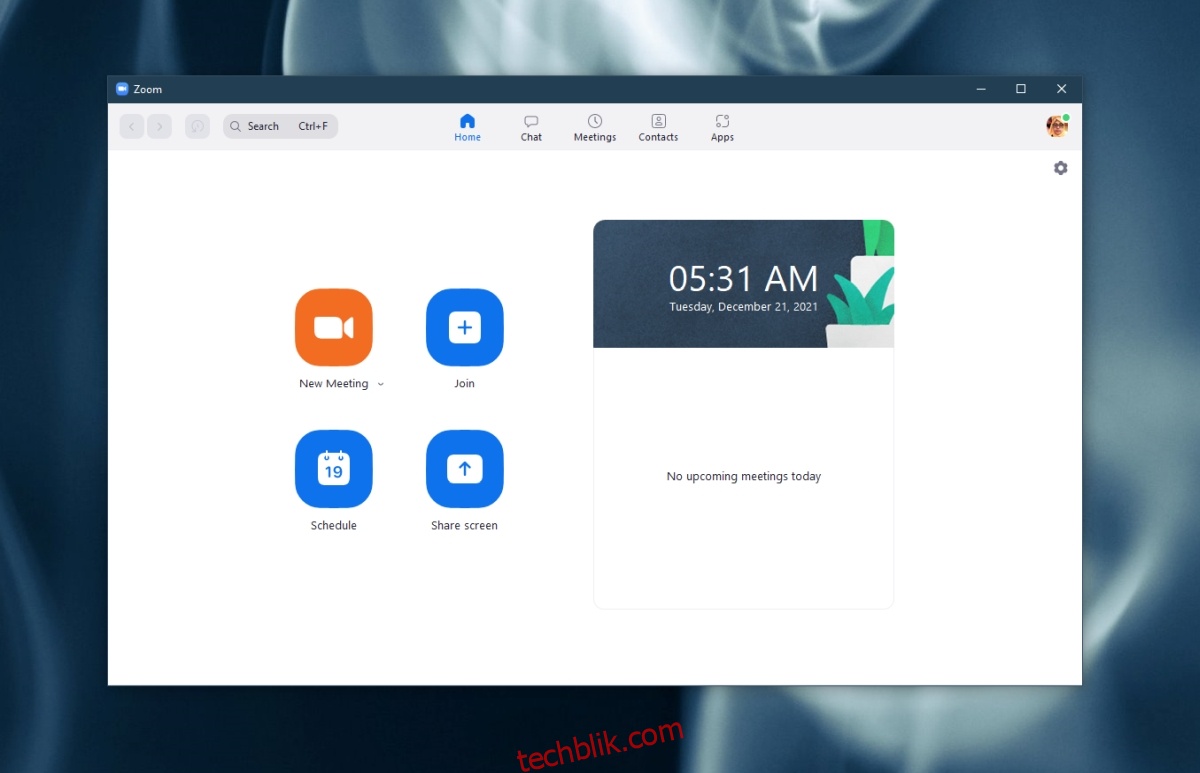
Zoom通话期间的回声问题
在音频或视频通话中出现回声并不罕见。许多应用程序都有可能出现这个问题,Zoom 也不例外。如果您在使用 Zoom 通话时持续遇到回声问题,可以尝试以下方法来解决。
检查硬件配置
首先检查您的音频设备。通常,当使用外部麦克风或带有麦克风的耳机时,更容易产生回声。这是因为音频输入设备(麦克风)和音频输出设备(扬声器/耳机)之间的距离太近,导致声音被重复拾取。您可以尝试切换到内置音频设备,看看是否能消除回声。
如果您一直使用的是内置麦克风和扬声器,那么可以尝试切换到带有内置麦克风的耳机。这或许能够解决内置硬件所导致的问题。
并没有明确的规则说明哪种音频设备更好,内置的还是外部的。因为每个系统的配置都存在差异,所以需要进行一些尝试和测试。
检查网络连接
务必确保您的网络连接稳定可靠。
您可以访问 Speedtest.net 来测试网速。
点击“开始”按钮。
检查您的 ping 值(应该是一个较低的值)。
如果您的网络连接不稳定,很有可能导致回声的产生。在这种情况下,您可以尝试在 Zoom 通话中减少带宽的使用。
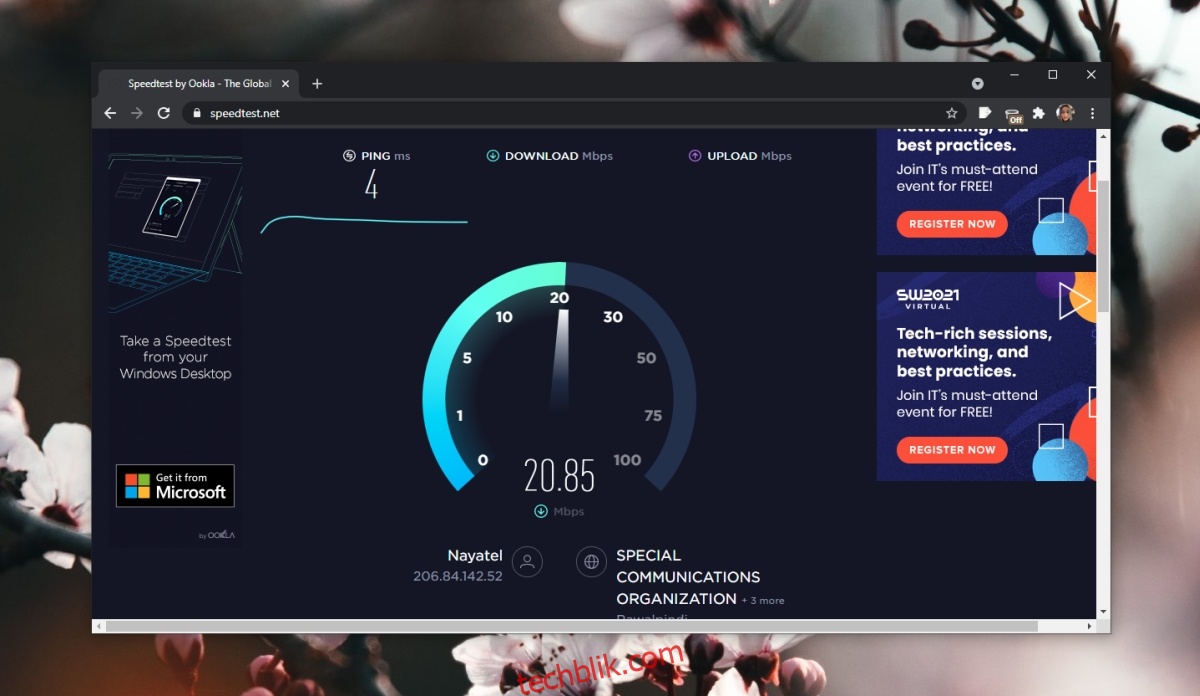
检查音频设置
在加入 Zoom 会议时,您可以选择使用的音频设备。所有参会者都拥有相同的选项,会议的音频可以被路由到桌面端或电话端。
在 Zoom 会议中,点击麦克风旁边的箭头按钮。
在弹出的菜单中,确保只选择了一个麦克风和一个扬声器。
请其他参会者也检查相同的设置。
建议参会者仅从一台设备加入通话,而不是同时从多台设备加入(每位参会者一台设备)。
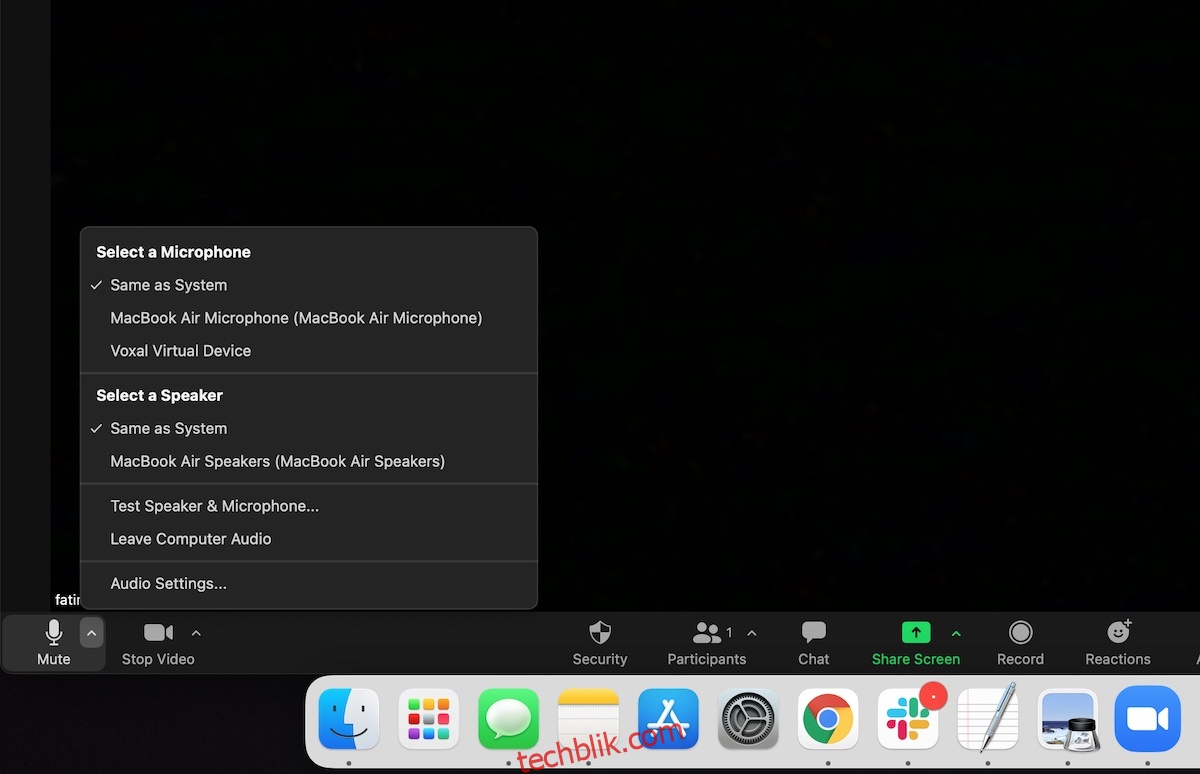
总结
音频回声可能会在任何音频/视频通话中发生。如果您在多个应用程序和服务中都遇到回声问题,尤其是在像 Audacity 这样的桌面录音应用程序中,那么很可能问题出在您的音频设置上。如果您的麦克风特别灵敏,房间的声学环境也可能对您不利。尝试在不同的房间进行会议,并仔细检查您的音频设置。降低麦克风和扬声器的音量。